FAQ
Lesen Sie diese Seite für Antworten auf die meistgestellten Fragen (Frequently Asked Questions - FAQ) zu Sweet Home 3D.
Installation
3D Model-Import
Sonstige Features
Sweet Home 3D unterstützen
 Installation Installation
 Import von 3D Modellen Import von 3D Modellen
- Ich habe ein 3DS-Modell aus dem Internet heruntergeladen, aber Sweet Home 3D importiert es nicht korrekt und einige
Teile des Modells befinden sich an falschen Positionen. Was kann ich tun?
Stellen Sie erstens sicher, dass Sie mindestens Version 4.5 von
Sweet Home 3D verwenden, in welcher die Unterstützung für das 3DS-Format verbessert wurde. Es ist jedoch auch mit dieser Version noch möglich, dass
einzelne Modelle nicht korrekt importiert werden. Versuchen Sie, die betroffenen 3DS-Dateien mit FBX Converter in OBJ-Dateien umzuwandeln. Konvertieren Sie dazu
zunächst die 3DS-Dateien in FBX-Dateien, welche Sie dann wiederum in OBJ-Dateien umwandeln können.
- Wie kann ich 3D-Modelle in den Formaten OBJ, DAE oder 3DS mit der Sweet Home 3D-Version aus dem Mac App Store
importieren?
Aus von Apple festgelegten Sicherheitsgründen können in der Version aus dem Mac App Store einzelne 3D-Modelle nur dann
importiert werden, wenn sie in einem ZIP-Archiv gespeichert sind, oder wenn es sich um eine Datei im KMZ-Format handelt. Wenn Sie ein 3D-Modell im
Format OBJ, DAE oder 3DS erzeugen oder herunterladen, müssen Sie die zum Modell gehörende(n) Datei(en) zunächst in einem ZIP-Archiv speichern,
welches Sie dann in Sweet Home 3D importieren können. Markieren Sie dazu die Dateien des 3D-Modells im Finder (OBJ-Datei + MTL-Datei + etwaige
Grafiken, DAE-Datei + Grafiken oder 3DS-Datei + Grafiken) und wählen Sie dann den Menüeintrag Datei > Komprimieren, um ein ZIP-Archiv zu
erzeugen, welches die markierten Dateien enthält.
Falls Sie Safari benutzen, um 3D-Modelle herunterzuladen, die als ZIP-Archive angeboten
werden (wie diejenigen von der Seite für freie Modelle), sollten Sie daran denken, dass dieser Browser die Option Sichere
Dateien nach dem Laden öffnen vorschlägt, welche automatisch vorausgewählt ist. Dadurch werden jegliche heruntergeladenen ZIP-Archive automatisch
entpackt. Falls dies passiert, ist es geschickter, die Option Sichere Dateien nach dem Laden öffnen zu deaktivieren, um Modelle direkt im
ZIP-Format herunterzuladen, statt ein neues ZIP-Archiv zu erzeugen und die von Safari entpackten Dateien hinzuzufügen.
- Werden 3D-Modelle mit Texturen unterstützt?
Dies wird seit Version 1.6 unterstützt. Sie können die Datei mit dem 3D-Modell direkt oder in einer ZIP-Datei,
welche die Datei mit dem 3D-Modell und seine Texturdateien enthält, laden. Beachten Sie, dass, sobald die
3D-Modelldatei und die davon abhängigen Dateien (MTL-Datei, Texturebilddateien, ...) einmal importiert sind,
all diese in private Verzeichnisse von Sweet Home 3D kopiert werden, damit Sie die ursprünglichen Dateien
verschieben oder auch löschen können.
- Wie kann ich die Farbe verschiedener Modellteile im OBJ-Format ändern?
Das OBJ-Dateiformat ist eine recht einfach aufgebaute Textdatei. Folgen Sie der Beschreibung auf der
Java 3D Web Site
und den Diskussionen hier und
hier im Sweet Home 3D-Forum. Dort
wird erklärt, wie Sie den verschiedenen Bestandteilen eines OBJ-Modells durch Anfügen
von usemtl colorName-Zeilen in der OBJ-Datei Farben zuweisen.
Hierbei muss colorName eine der im folgenden
Dokument beschriebenen
Farben sein. Ab Version 1.6 können Modellfarben und -texturen in einer MTL-Datei beschrieben werden,
auf welche die OBJ-Datei mit einer mtllib mtlfile-Anweisung verweist.
- Wie kann ich eine neue Mobiliar-Kategorie erstellen?
Während der Benutzung des Mobiliar importieren-Assistenten können Sie
die Kategorie in einer editierbaren Drop-Down-Liste wählen. Falls Sie
das zu importierende Modell also in eine neue Kategorie importieren wollen, geben
Sie einfach einen neuen Kategorienamen im Textfeld der Drop-Down-Liste ein.
Falls die von Ihnen eingegebene Kategorie nicht existiert, wird sie neu angelegt.
- Welches Programm kann ich verwenden, um 3D-Modelldateien zu erzeugen?
Sie können jedes beliebige Programm verwenden, das 3D-Modelle im OBJ-, DAE- oder 3DS-Format exportieren kann.
Ein freies Programm, das sich gut eignet, wenn Sie noch nie zuvor ein 3D-Modellierungsprogramm verwendet
haben, ist Art of Illusion, da es recht einfach zu erlernen
und zu verwenden ist. Blender ist ebenfalls ein sehr beliebtes
Programm, das von einer großen Benutzerschaft unterstützt wird; es ist aber deutlich schwieriger zu
erlernen. Beide Programme können in das OBJ-Format exportieren und laufen unter Windows, macOS und
Linux.
- Wie kann ich das importierte Mobiliar auf einen anderen Computer übertragen?
Egal, ob aus dem Standardkatalog oder importiert, werden alle Möbelstücke, die Sie in einer Wohnung
verwenden, in der entsprechenden SH3D-Datei gespeichert. Daher können Sie eine SH3D-Datei auf
jeden anderen Computer übertragen und dort öffnen, selbst wenn dort ein anderes Betriebssystem
verwendet wird.
Andererseits werden Möbelstücke, die in den Sweet Home 3D-Katalog importiert wurden, in privaten
Verzeichnissen getrennt von den Programmdateien gespeichert, damit sie bei einer Aktualisierung des
Programms nicht verloren gehen. Wenn Sie diese Möbelstücke in den Sweet Home 3D-Katalog eines anderen
Computers übertragen möchten, können Sie das ExportToSH3F-1.0.sh3p-Plugin
benutzen. Sobald Sie dieses Plugin installiert haben, wählen Sie
den neuen Menüeintrag Mobiliar > Importiertes Mobiliar als SH3F exportieren ..., um eine SH3F-Datei
zu erzeugen, die auf einem anderen Computer über den Menüeintrag Mobiliar > Mobiliar importieren ... importiert
werden kann (Achtung, dieses Plugin funktioniert nicht mit der Java Web Start-Version
von Sweet Home 3D).
- Ich habe den Menüeintrag Mobiliar > Mobiliar importieren... ausgewählt,
um ein 3D-Modell zu importieren. Ich erhalte vom Import-Assistenten folgende Meldung:
Sweet Home 3D wird wegen eines schwerwiegenden Fehlers im 3D Renderingsystem
beendet. Wie kann ich diesen Fehler beheben?
Dieses Problem entsteht durch die Konfiguration Ihrer Grafikkarte. Lesen Sie
bitte die Antwort auf die entsprechende Frage im
Abschnitt Installation. Wenn dies das Problem nicht
behebt, können Sie zusätzlich versuchen
Bibliotheken zusätzlicher 3D Modelle
zu importieren.
 Sonstige Features Sonstige Features
- Wie kann ich ein Dach auf einem Haus erzeugen?
Sweet Home 3D unterstützt die Erzeugung von Decken, die von unten sichtbar sind;
bislang gibt es jedoch noch keine Möglichkeit, Dächer zu erstellen. Nichtsdestotrotz
können Sie verschiedene Tricks anwenden, um ein Haus zu bedecken: Falls das Dach
flach ist, können Sie dünne Kisten (aus der Kategorie Verschiedenes)
und/oder importierte Dreiecke
einsetzen und sie auf eine passende Höhe anheben. Für eine Dachschräge können
Sie das blaue
Schieferdach, das rote
Schieferdach oder das vieleckige
Dach zusammensetzen, dass Sie auf der 3D-Modell-Import-Seite
finden können. Ebenso können Sie die Modelle aus dem 3D-Modell-Tracking-System
wie Krams036s Modelle
oder OK Hoffs Modelle einbeziehen.
Das Tutorial Sloping ceilings, roofs, dormers and more
von Hans Dirkse könnte Sie auch interessieren.
- Wie kann ich unterschiedliche Etagen/Ebenen beziehungsweise Höhenstufen in einer Wohnung erstellen?
Ab Version 3.4 können Sie den Menüeintrag Plan > Niveaus > Niveau hinzufügen verwenden, um neue
Niveaus zu erzeugen. Danach kann Plan > Niveaus > Niveau bearbeiten gewählt werden, um die Anhebung
des Niveaus, seine Höhe und weitere Attribute anzupassen.
- Wie kann ich runde Wände erzeugen?
Seit Version 3.0 können Sie runde Wände entweder mit dem Wand erzeugen-Werkzeug erzeugen,
oder anschließend mit der Wandbearbeitungsleiste. Wenn Sie eine runde Wand zeichnen möchten,
halten Sie die Strg-Taste (Alt unter macOS) gedrückt, während Sie den Endpunkt
einer neuen Wand zum zweiten Mal anklicken. Ein Kreisbogen, der die beiden Enden der neuen Wand
verbindet, wird erscheinen. Sie können die Ausmaße des Bogens durch Verschieben des Mauszeigers
anpassen, bis Sie zum dritten Mal klicken. Der Winkel des Bogens kann auch über die Tastatur
eingegeben werden, sobald Sie die Eingabetaste gedrückt haben, oder Strg + Eingabe
(Alt + Eingabe unter macOS), falls Sie die Länge der Wand bereits im Tastaturmodus
eingegeben haben. Um die Ausdehnung eines Wandbogens nachträglich zu ändern, klicken Sie die Wand
doppelt an und bearbeiten Sie den Wert des Feldes Bogenausdehnung im Bereich für die
Einstellungen von Wänden.
- Wie kann ich die Seite ändern, zu der sich eine Tür oder ein Fenster hin öffnet?
Wenn Magnetismus aktiv ist, hängt es von der Seite der Wand ab, auf der Sie eine
Tür oder ein Fenster platzieren, ob sich diese(s) nach außen oder nach innen
öffnet. Die Position der Rotationsachse einer Tür oder eines Fensters kann
umgekehrt werden, indem Sie doppelt in den Plan oder in die Mobiliarliste klicken
und dann die Option Form spiegeln im Möbelbearbeitungsbereich auswählen.
- Ist es möglich, das Rotationszentrum der 3D-Ansicht im Modus Luftansicht manuell zu setzen?
Im Modus Luftansicht kann der Betrachter seine Wohnung in der 3D-Ansicht drehen,
um sie aus unterschiedlichen Winkeln zu begutachten. Standardmäßig liegt das Rotationszentrum
hierfür in der Mitte des umschließenden Quaders, der alle Wände, Räume und Möbelstücke enthält,
die zur Wohnung hinzugefügt wurden. Dieses Rotationszentrum wird bei jeder Änderung der Wohnung
automatisch aktualisiert. Auf diese Weise wird ist sichergestellt, dass der Benutzer die Wohnung
immer vollständig sieht, ohne in der 3D-Ansicht die Orientierung zu verlieren.
Möchten Sie dieses Rotationszentrum verschieben, aktivieren Sie die Option Luftansicht
auf Auswahl zentrieren im Einstellungsfeld und wählen Sie das Objekt/die Objekte im Plan,
um die die Luftansicht rotiert werden soll. Verwenden Sie alternativ dazu den Modus
Virtuelles Begehen, in dem Sie einen beliebigen Betrachtungspunkt wählen können.
Wenn Sie im Modus Luftansicht Räume sehen möchten, die durch Wände verdeckt sind,
können Sie auch die Transparenz der Wände im Konfigurationsfeld der 3D-Ansicht anpassen.
- Das Importieren eines Hintergrundbildes scheint funktioniert zu
haben, aber es erscheint kein Bild im Plan. Was ist passiert?
Prüfen Sie die Größe, welche Sie im zweiten Schritt des Hintergrundbild
importieren-Assistenten angegeben haben. Die gewählte Größe entspricht
der Größe der gezeichneten Linie im realen Leben, nicht der Größe
auf dem Bildschirm oder auf einem eingescannten Blatt Papier. Wenn die aktuelle Einheit Zentimeter ist, kann
der Wert durchaus deutlich größer als 100 sein.
- Sweet Home 3D verweigert das Öffnen einer von mir
erstellten SH3D-Datei oder öffnet sie fehlerhaft. Gibt es einen Weg die Datei wieder herzustellen?
Wenn Sweet Home 3D ein Haus in einer Datei abspeichert, versucht es
als erstes für die zu speichernden Daten eine temporäre Datei anzulegen.
Erst wenn die temporäre Datei erfolgreich erstellt werden konnte, wird die
vorhergehende gesicherte Dateiversion überschrieben. Dadurch wird die
Gefahr minimiert, dass die vorhergehende SH3D-Datei beschädigt wird, auch wenn die letzte Sicherung der
Datei fehlschlug. Nichtsdestotrotz melden einige Anwender, dass Sie
ihre SH3D-Dateien nicht öffnen können. Wenn Sie von diesem Problem ebenfalls
betroffen sind, probieren Sie, Ihre SH3D-Datei mit Sweet Home 3D 4.4 oder höher
zu öffnen, um zu überprüfen, ob das Programm die Datei reparieren kann.
Falls sich Ihre Datei so immer noch nicht öffnen lässt, melden Sie dies bitte
dem Entwickler von Sweet Home 3D.
Bitte versuchen Sie, die genauen Umstände des letzten Speichervorgangs (war er erfolgreich?)
zu beschreiben, ob die SH3D-Datei per E-Mail, FTP oder via USB-Stick transportiert wurde,
was genau passiert, wenn Sie versuchen, die Datei zu öffnen, und, falls möglich,
eine komprimierte Version Ihrer SH3D-Datei anzuhängen.
Letztendlich sollten Sie regelmäßig Sicherungen Ihrer SH3D-Dateien erstellen. Dies empfiehlt
sich im Allgemeinen für alle Dokumente, an welchen Sie mehrere Stunden gearbeitet haben.
- Kann ich eine SH3D-Datei in die Online-Version importieren?
Seit Version 4.4 können Sie in der Online-Version eine SH3D-Datei importieren, indem Sie
auf die sechste Schaltfläche der Werkzeugleiste klicken. Sie können auch eine Wohnung aus
der Online-Version als SH3D-Datei exportieren, um diese mit einer installierten Version
von Sweet Home 3D zu bearbeiten. Die Dienste zum Import und Export können nur von
registrierten
und angemeldeten Benutzern genutzt werden.
- Die 3D-Ansicht von Sweet
Home 3D bleibt schwarz oder zeigt alles
doppelt an. Wie kann ich das Problem beheben?
Wenn Sie Sweet Home
3D unter Windows mit DirectX ausführen, verschwindet dieses Problem normalerweise.
Lesen Sie hierzu außerdem die Antwort auf die Frage
im Abschnitt Installation.
- Sweet Home 3D weigert sich die 3D-Ansicht zu drucken.
Wie kann ich das Problem beheben?
Dieses Problem hängt mit der Konfiguration Ihrer Grafikkarte zusammen.
Diese kann keine Off-Screen-3D-Bilder erstellen. Bitte lesen Sie dazu
die Antwort auf die entsprechende Frage im
Abschnitt Installation.
- Wie kann ich die Beleuchtung der 3D-Ansicht verbessern?
Abhängig von Ihrer Grafikkarte kann die 3D-Ansicht zu hell
oder zu dunkel erscheinen. Sie können die Helligkeit über den Punkt Beleuchtung
unter 3D-Ansicht > Einstellungen... anpassen. Wenn Sie eine
photorealistischere Darstellung
in der 3D-Ansicht wünschen, klicken Sie im Menü auf 3D-Ansicht > Foto
erstellen.... Wählen Sie hier die bestmögliche Qualitätsstufe aus, nachdem
Sie sichergestellt haben, dass die mindestens Version 3
von Sweet Home 3D benutzen.
- Wie kann ich den Rendering-Prozess bei der Erstellung von Fotos und Videos beschleunigen?
Beim Erstellen von Fotos könnte die Berechnung eines Bildes in einer der zwei besten
Qualitätsstufen ein paar Minuten in Anspruch nehmen. Das Erstellen von entsprechenden Videos
könnte mehrere Stunden dauern. Probieren Sie die folgenden Tipps aus, um den Rendering-Prozess zu beschleunigen:
- Erhöhen Sie den Speicher, der Sweet Home 3D maximal zur Verfügung steht.
- Erzeugen Sie kleinere Bilder oder Videos, und/oder berechnen Sie sie mit einer niedrigeren Qualität.
- Deaktivieren Sie unnötige Lichtquellen.
- Verwenden Sie weniger detaillierte 3D-Modelle.
- Verwenden Sie Texturgrafiken mit geringerer Auflösung.
- Setzen Sie einen Rechner mit einem leistungsfähigeren Prozessor ein (mit mehr Kernen oder höherer Taktfrequenz).
Beachten Sie, dass die Grafikkarte beim Berechnen von Bildern in den zwei höchsten Qualitätsstufen überhaupt
nicht benutzt wird; daher wird eine bessere Grafikkarte hier nicht helfen.
- Wo werden fehlende Features aufgelistet?
Eine Liste angeforderter, noch fehlender Features kann auf der Webseite
und im Sweet Home 3D-Forum
gefunden werden.
 Spenden und Mitarbeit Spenden und Mitarbeit
- Wie kann ich Sweet Home 3D unterstützen?
Sie können Sweet Home 3D auf unterschiedliche Weise unterstützen:
- Schreiben Sie einen Artikel in Ihrem Blog, einem Forum oder berichten Sie
auf andere Weise im Internet darüber. Schreiben Sie z.B. eine
Rezension
oder beschreiben Sie, wie Sie das
Programm genutzt
haben.
- Erstellen Sie neue 3D-Modelle und veröffentlichen Sie diese im
3D-Modell
Tracking-System, damit die Modelle auf der 3D Modell Import-Seite
angeboten werden können.
- Wenn Sie über Programmierkenntnisse in Java verfügen, könnten Sie, nachdem Sie
den Plug-in Developer's Guide
gelesen haben, ein Plug-in für Sweet Home 3D entwickeln.
- Schreiben Sie ein Tutorial zu Sweet Home 3D in der Sprache Ihrer Wahl, oder
erstellen Sie ein Video-Tutorial, wie Sie es auf der
Dokumentationsseite sehen können. Wenn Sie keine
Möglichkeit haben selber Ihr Dokument im Internet zu veröffentlichen, kann es auch
auf der Sweet Home 3D Homepage veröffentlicht werden.
- Übersetzen Sie Sweet Home 3D in eine andere Sprache.
- Antworten Sie auf Benutzerfragen im Sweet Home 3D-Forum.
- Melden Sie Bugs,
schlagen Sie neue Features vor
oder schreiben Sie Reviews
auf SourceForge.net.
- Wie kann ich an der
Übersetzung von Sweet Home 3D in eine andere Sprache mitarbeiten?
Die Lokalisierung von Sweet Home 3D in eine bestimmte Sprache besteht aus der Übersetzung von:
Diese Arbeit kann durch eine oder mehrere Personen erreicht werden und wird mindestens vier Tage Arbeit bedeuten.
Bitte lesen Sie die Übersetzungshinweise und/oder schreiben
Sie dem Entwickler von Sweet Home 3D eine Mail, um mehr Informationen dazu zu erhalten.
Mein Dank gilt Andreas Kirsch und Florian Haag für seine Hilfe bei der Übersetzung dieser Seite.
| |
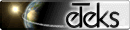 |
|
 |
|
| © Copyright 2006-2024 eTeks - Alle Rechte vorbehalten |
|


